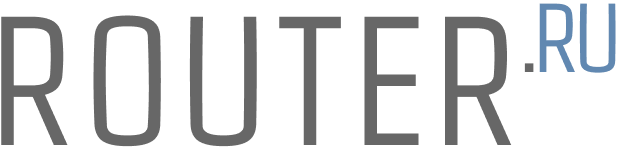Инструкция Ubiquiti NanoStation M2
Инструкция Ubiquiti NanoStation M2
Комплектация

1. Подключите NanoStation к PoE-адаптеру, используя порт Power Over Ethernet. Затем соедините порт LAN NanoStation с локальной сетью или напрямую с компьютером. Обратите внимание, что все соединения (кабели PoE и LAN) следует выполнить до подключения PoE-адаптера к источнику питания.

2. Введите в адресной строке браузера IP-адрес устройства http://192.168.1.20, который указан на упаковке. Если адрес был изменен DHCP-сервером, рекомендуется использовать программу UBNT Discovery, которая автоматически найдет устройство по MAC-адресу и покажет его текущий IP-адрес
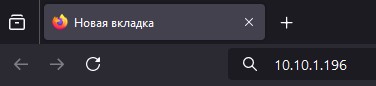
3. Введите логин и пароль в окне авторизации. По умолчанию используются ubnt для логина и ubnt для пароля. Если устройство уже настраивалось ранее, вам потребуется ввести измененные логин и пароль.

Если вы забыли логин или пароль, можно выполнить сброс устройства до заводских настроек, удерживая кнопку Reset в течение нескольких секунд. Это вернет все настройки к исходным значениям по умолчанию.

4. После успешной авторизации вы окажетесь на главной странице интерфейса программного обеспечения, где представлена общая информация о NanoStation, включая MAC-адрес, имя устройства и время работы. Ниже на странице доступны разделы с дополнительной информацией.
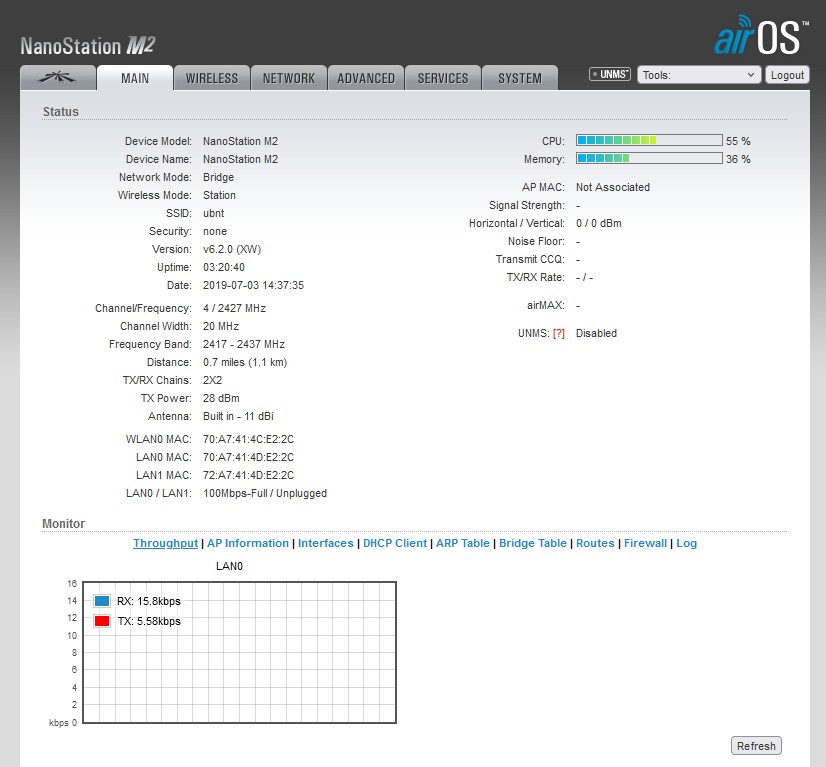
Страница Ubiquiti
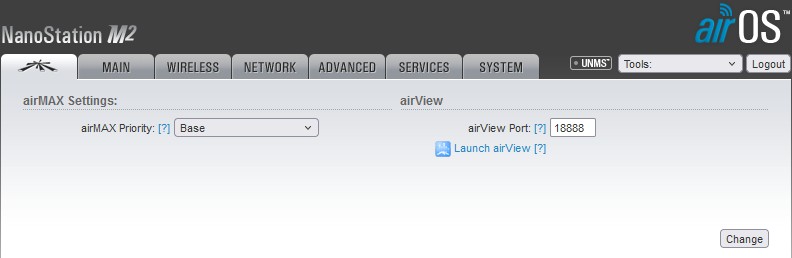
AirMax — это запатентованная технология TDMA-поллинга от Ubiquiti, которая повышает устойчивость к помехам и увеличивает максимально возможное количество подключенных пользователей, при условии, что все устройства поддерживают AirMax.
AirMax Priority — функция доступная для Station и Station WDS, позволяющая устанавливать размер временных интервалов, выделяемых каждому клиенту. Чем выше приоритет, тем больше времени выделяется для передачи данных.
AirView — встроенный анализатор спектра в NanoStation, который позволяет анализировать загруженность радиочастотного спектра и выбирать оптимальный канал для работы.
AirView Port — указывает порт, используемый для работы утилиты.
Launch AirView — кнопка запуска анализатора спектра в NanoStation.

Вкладка WIRELESS
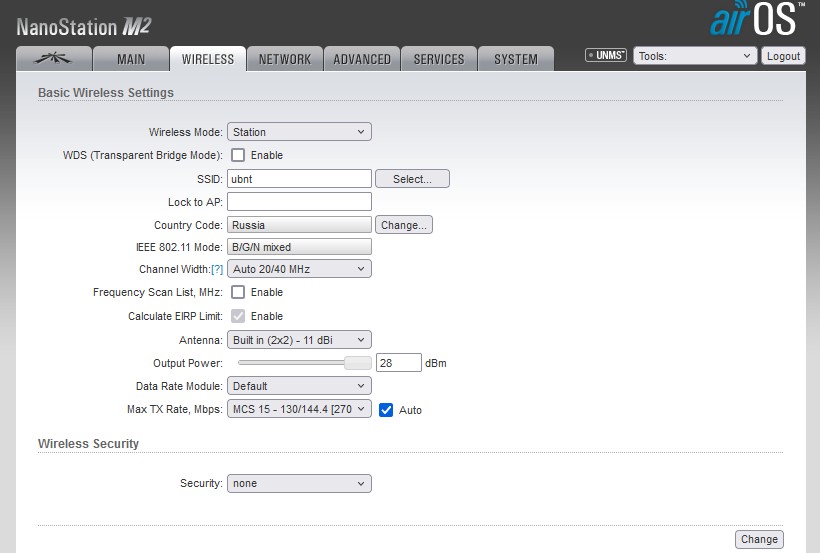
Wireless Mode — определяет беспроводной режим работы устройства:
- Station — режим клиента, который подключается к точке доступа. В этом режиме устройство функционирует как абонентская станция, подключаясь к точке доступа с уникальным SSID и направляя весь трафик на LAN-интерфейс.
- Station WDS (Wireless Distribution System) — режим, используемый для подключения к базовой станции, работающей в режиме Access Point WDS. Этот режим поддерживает шифрование WPA/WPA2 и является полностью прозрачным для всех протоколов второго уровня, что обеспечивает функционирование как мост.
- Access Point — режим точки доступа стандарта 802.11, предназначенный для обеспечения доступа к сети беспроводным клиентам.
- Access Point WDS — режим точки доступа, который позволяет создать прозрачный мост второго уровня с устройствами в режиме Station WDS, обеспечивая бесшовное подключение и расширение сети.
- WDS Peers — Введите MAC-адреса устройств WDS в поля WDS Peers. Для режима точка-точка достаточно одного MAC-адреса, в то время как для соединения точка-многоточка можно указать до шести адресов. В режиме AP WDS опция "Auto" позволяет автоматически устанавливать связь с WDS пирами, если они не заданы явно. При включении этой функции устройства автоматически выберут пиры по SSID. Для работы WDS все устройства должны использовать одну и ту же частоту, ширину канала и настройки безопасности.
- SSID — Идентификатор, используемый для идентификации 802.11 беспроводной сети в режимах Access Point или Access Point WDS. Подключенные устройства будут получать широковещательные пакеты от точки доступа, использующей данный SSID.
- Hide SSID — Опция, позволяющая скрыть или показать SSID в режиме Access Point для предотвращения его обнаружения другими устройствами.
- Для поиска доступных точек доступа используйте кнопку «Select» (кроме режима Access Point). Выберите нужную сеть из списка и нажмите кнопку для подключения. Кнопка «Scan» обновляет список доступных сетей, позволяя выбрать наиболее подходящую.
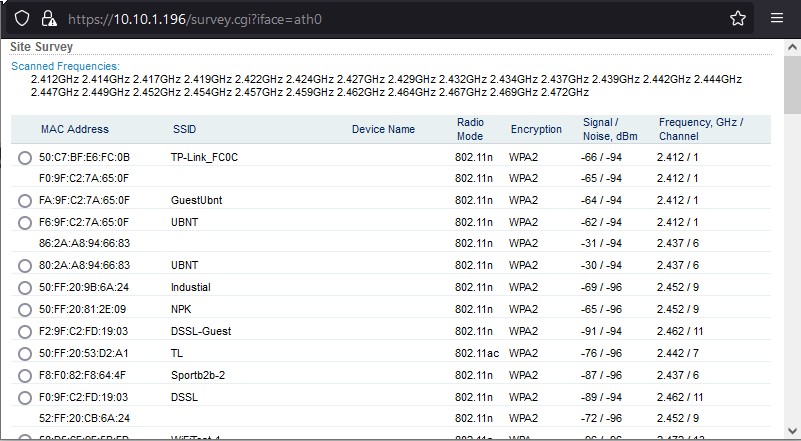
Lock to AP MAC — используется в режимах Station и Station WDS для подключения к определённой базовой станции при наличии нескольких с одинаковым SSID. Зная MAC-адрес, можно стабильно подключаться к выбранной станции и избегать перехода на другие базовые станции.
Country Code — страна, в которой будет использоваться устройство. Настройки, такие как ширина спектра канала, ограничение выходной мощности и список доступных каналов, будут автоматически адаптированы согласно местным нормам и регуляциям.
IEEE 802.11 Mode — настройка позволяет выбрать режим работы устройства:
- A/N Mixed — подключение к сетям, работающим по стандартам 802.11a и 802.11n.
- B/G/N Mixed — для подключения к сетям, соответствующим стандартам 802.11b, 802.11g, 802.11n.
Channel Width — настройка ширины спектра канала, доступные опции:
- 5 MHz
- 10 MHz
- 20 MHz — установлено по умолчанию
- 40 MHz
- Auto 20/40 MHz — для улучшения совместимости, доступно только в режимах Station или Station WDS.
Channel Shifting — функция смещения частоты канала для повышения безопасности сети, делает Wi-Fi сети, организованные на оборудовании Ubiquiti, невидимыми.
Frequency, MHz — выбор частоты для режима Access Point. Опция "Auto" автоматически выбирает канал, основываясь на текущем использовании и уровне шума.
Extension Channel — используется в режимах AP или AP WDS с шириной канала 40MHz, позволяет использовать два канала одновременно, улучшая производительность.
Channel Scan List, MHz — в режимах Station и Station WDS ограничивает сканирование только выбранными каналами.
Frequency List, MHz — используется, когда частота установлена в режим "Auto", анализируются только перечисленные частоты; в AirSelect используются указанные каналы.
Output Power — установка максимального уровня мощности передатчика устройства в dBm.
Max TX Rate, Mbps — максимальная скорость передачи данных, с которой NanoStation передает беспроводные пакеты.
Вкладка Network
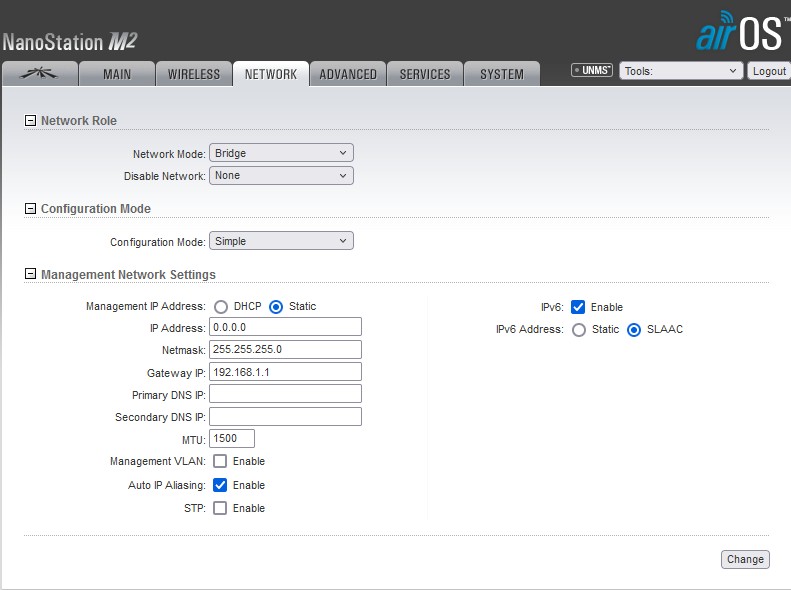
Bridge Mode — в режиме моста NanoStation транслирует все пакеты данных между сетевыми интерфейсами. Это решение обеспечивает полную прозрачность: интерфейсы WLAN и LAN функционируют в рамках одного сетевого сегмента.
Bridge IP Address — устройство может быть настроено для использования статического IP-адреса или для получения адреса автоматически через DHCP.
Должен быть выбран один из способов присвоения IP адреса:
DHCP — выберите эту опцию для получения динамического IP адреса
Static — выберите эту опцию для назначения статического IP адрес.
IP Address — IP адрес устройства (доступно только в режиме Static). Этот адрес будет использоваться для подключения и управления устройством.
Netmask (маска сети) — эта величина определяющая, какая часть IP-адреса узла сети относится к адресу сети, а какая к адресу самого узла в этой сети.
Gateway IP — Обычно это IP адрес роутера через который осуществляется доступ в интернет.
Primary/Secondary DNS IP — The Domain Name System (DNS) — Эти поля определяют IP адреса серверов к которым NanoStaion обращается как к источникам перевода.
MTU — определяет максимальный размер пакета байт, который может быть передан на канальном уровне.
DHCP Fallback — IP -при невозможности получения IP адреса от DHCP сервера используется этот IP адрес.
DHCP Fallback Netmask — маска сети при невозможности получения IP адреса от DHCP сервера.
Auto IP Aliasing — создает автоматически генерируемый IP адрес для соответствия WLAN/LAN интерфейсу
IP Aliases (IP псевдонимы) — могут быть настроены как для внутренней так и для внешней сети. Настройка производится в окне конфигурации.

IP Address — дополнительный IP-адрес для LAN или WLAN интерфейса, используемый для маршрутизации или управления устройством.
Netmask — маска сети, определяющая адресное пространство для указанного IP-адреса.
Comments — текстовое поле для комментариев, связанных с настройкой IP-адреса.
Enabled — переключатель, который активирует или деактивирует использование данного IP-адреса.
Изменения в настройках IP-адреса можно сохранить, нажав кнопку Save, или отменить, выбрав Cancel.
Spanning Tree Protocol — использует IEEE 802.1d Spanning Tree Protocol (STP) для создания сетевой топологии без петель, автоматически определяя наилучший путь для передачи данных и предотвращая образование сетевых петель.
Router Mode
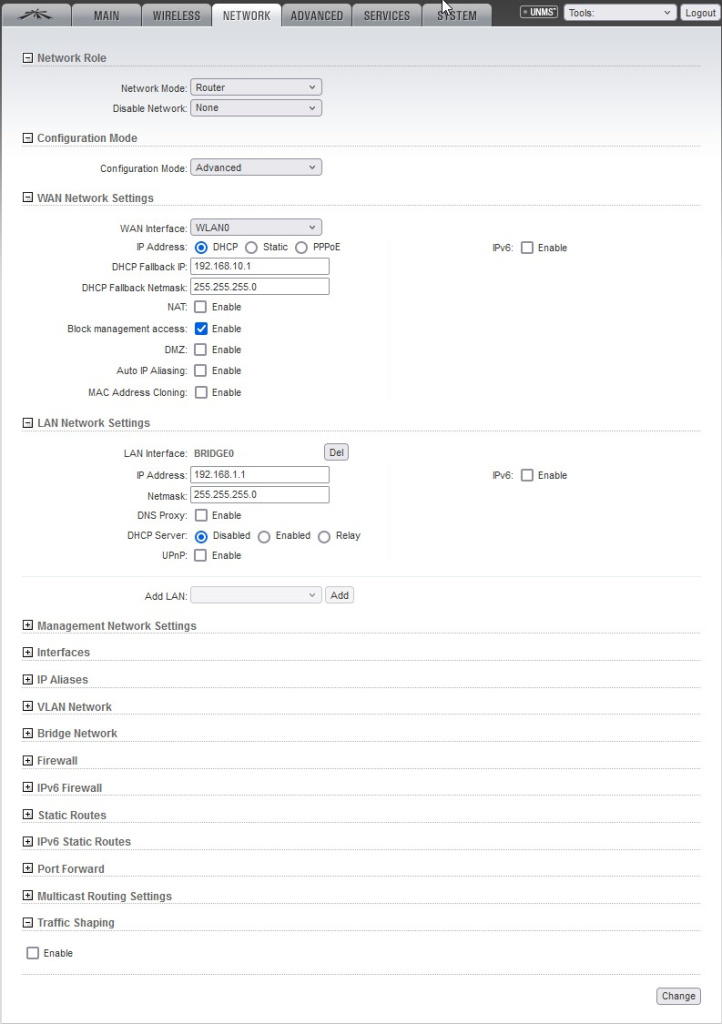
Router Mode — В режиме маршрутизатора роли LAN и WLAN интерфейсов зависят от режима работы беспроводной сети.
AP/AP WDS — Беспроводной интерфейс и беспроводные клиенты рассматриваются как локальные, а Ethernet-интерфейс подключается к внешней сети.
Station/Station WDS — Беспроводной интерфейс и беспроводные клиенты считаются внешней сетью, а LAN-интерфейс и все подключенные к нему устройства относятся к внутренней сети.
По умолчанию проводные и беспроводные клиенты маршрутизируются из внутренней сети во внешнюю. NAT работает.
WLAN Network Settings
IP Address — этот IP-адрес назначается WLAN-интерфейсу, подключенному к внутренней сети согласно одному из вышеописанных режимов работы. Этот IP используется как IP-адрес шлюза для маршрутизации во внутренней сети и для настройки NanoStation.
Netmask — определяет, какая часть IP-адреса узла сети относится к адресу сети, а какая к адресу самого узла в этой сети.
Primary/Secondary DNS IP — The Domain Name System (DNS) — эти поля указывают IP-адреса серверов, к которым NanoStation обращается для перевода доменных имен.
MTU — определяет максимальный размер пакета байт, который может быть передан на канальном уровне.
Gateway IP — обычно это IP-адрес роутера, через который осуществляется доступ в интернет.
Enable DMZ — эта зона может быть включена и использоваться как место для размещения таких сервисов, как Web, Proxy, E-mail серверы, чтобы они могли обслуживать локальную сеть и быть изолированными от нее для обеспечения высокой безопасности.
DMZ Management Port — порт веб-интерфейса для устройства, используемый для хоста устройства, если опция DMZ Management Port активирована.
DMZ IP — хост, подключенный к внутренней сети, указанный в поле DMZ IP адрес, будет доступен из внешней сети.
PPPoE
PPPoE: Point-to-Point Protocol over Ethernet (PPPoE) — виртуальное частное и безопасное подключение между двумя системами.
PPPoE Username — имя пользователя для подключения к серверу (на PPPoE сервере должны быть соответствующие настройки).
PPPoE Password — пароль для подключения к серверу.
Show — установите этот флажок для отображения символов пароля PPPoE.
PPPoE MTU/MRU — максимальный размер передаваемого/принимаемого блока данных в байтах, инкапсулируемого трафика, проходящего через PPP туннель.
PPPoE Encryption — включение/выключение использования шифрования MPPE.
Auto IP Aliasing — создаёт автоматически генерируемый IP-адрес для соответствия WLAN/LAN интерфейсу.
IP Aliases (IP псевдонимы) — могут быть настроены как для внутренней, так и для внешней сети. Настройка производится в окне конфигурации, которое доступно после нажатия кнопки «Configure».
IP Address — альтернативный IP-адрес для LAN или WLAN интерфейса, используемый для маршрутизации или управления устройством.
Netmask — адресное пространство для конкретного IP Aliases.
Comments — информационное поле для комментария к IP Aliases.
Enabled — флажок, включающий или выключающий определённый IP Aliases. IP Aliases могут быть сохранены кнопкой Save или отменены кнопкой Cancel.
Change MAC Address — данная функция позволяет легко изменить MAC-адрес интерфейса.
LAN Network Settings
IP Address — этот IP-адрес назначается LAN интерфейсу, подключенному к внутренней сети согласно одному из вышеописанных режимов работы. Этот IP используется как IP-адрес шлюза для маршрутизации во внутренней сети и для настройки NanoStation.
Netmask — определяет, какая часть IP-адреса узла сети относится к адресу сети, а какая к адресу самого узла в этой сети.
Enable NAT — позволяет пересылать пакеты с LAN интерфейса на IP беспроводного интерфейса и затем осуществлять маршрутизацию на клиентов, расположенных в ЛС.
Enable NAT Protocol — если NAT активен, то данные могут быть модифицированы для прохождения через роутер. Для того чтобы предотвратить модификацию специфических пакетов (SIP, PPTP, FTP, RTSP), снимите отметку с нужного.
MTU — определяет максимальный размер пакета байт, который может быть передан на канальном уровне.
Enable DHCP Server — DHCP-сервер присваивает IP-адреса клиентам, подключённым к интерфейсу.
Range Start/End — диапазон, определяющий список IP-адресов DHCP-сервера.
Lease Time — срок аренды IP-адреса, выдаваемого DHCP-сервером. Значение устанавливается в секундах, максимум 172800.
Enable DNS Proxy — функция позволяет пересылать запросы DNS от устройств, находящихся во внутренней сети, к DNS-серверу.Port Forwarding — опция позволяет перенаправлять отпределенные порты из внутренней сети во внешнюю.

Private IP — IP-адрес устройства во внутренней сети, к которому нужно получить доступ из внешней сети.
Private Port — TCP/UDP порт приложения, работающего на устройстве во внутренней сети.
Type — тип протокола, который должен перенаправляться из внутренней сети.
Public Port — TCP/UDP порт устройства NanoStation, который будет перенаправлять подключение из внешней сети на устройство во внутренней сети.
Comments — текстовое поле для комментария.
Enabled — флажок, включающий или выключающий правило перенаправления.
Настройки VLAN сети
Enable VLAN — включает возможность использования виртуальных сетей.
VLAN ID — значение, присваиваемое каждому устройству. VLAN ID представляет отдельную виртуальную сеть.
VLAN Network — определяет, какому интерфейсу будет назначен присвоенный VLAN ID.
Настройки Multicast Routing
При поддержке Multicast (многоадресной отправки), приложения могут посылать одну копию каждого пакета группе устройств, которые хотят его принять.
Enable Multicast Routing — активирует пропускание многоадресных пакетов между внешней и внутренней сетями.
Настройки Firewall
Firewall может быть активирован на NanoStation с помощью функции Enable Firewall. Настроить фаервол можно, нажав Configure.
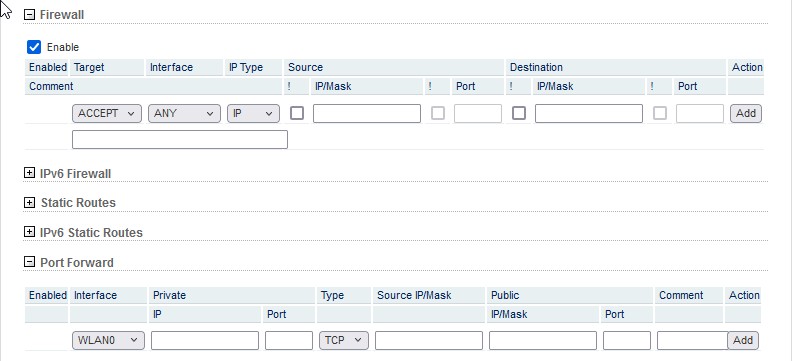
Action — выбор между правилами ACCEPT или DROP. Если выбрать ACCEPT, пакеты будут проходить без изменений. Если выбрать DROP, пакеты будут отклоняться.
Interface — интерфейс, на котором осуществляется фильтрация (WLAN, LAN или PPP).
IP Type — указание протокола, на котором работает правило (IP, ICMP, TCP, UDP, P2P).
Source IP/mask — источник пакетов, это IP устройства, которое посылает пакеты.
Source Port — TCP/UDP порт источника пакета.
Destination IP/mask — IP адрес точки назначения пакета, это IP адрес устройства, которому адресован пакет.
Destination Port — порт назначения TCP/UDP пакета.
Comments — поле для короткого комментария.
On — флажок, включающий или выключающий правило.
Not — операторы, инвертирующие значения полей Source IP/mask, Source Port, Destination IP/mask, Destination Port.
Static Routes

В этом разделе вы можете вручную добавить статичные правила маршрутизации в таблицу System Routing, что позволит указать конкретные IP-адреса, которые проходят через определенный шлюз.
Для каждой записи должны быть указаны следующие параметры:
- Target Network IP
- Netmask
- Gateway IP
- Комментарий
- Галочка ON для включения правила.
После этого нажмите кнопку Save для сохранения изменений или Cancel для отмены.
Enable Traffic Shaping — контроль пропускной способности устройства.
Advanced
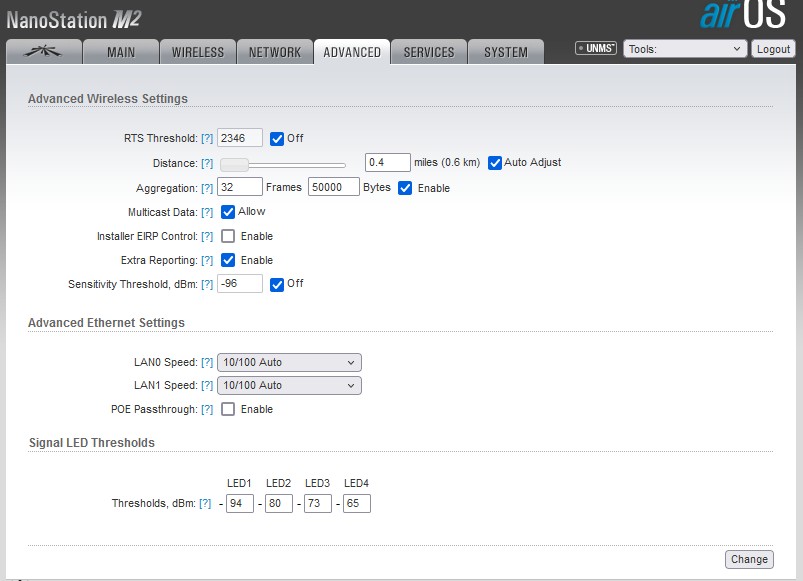
Эта вкладка содержит расширенные настройки маршрутизации и беспроводного интерфейса.
RTS Threshold — определяет размер передаваемого пакета, который используется для управления потоками трафика через точку доступа.
Fragmentation Threshold — максимальный размер пакета до его разделения на несколько пакетов. Диапазон значений составляет от 256 до 2346 байт или отключено. Использование Fragmentation Threshold может увеличить надежность передачи кадров.
Distance — расстояние в милях или километрах, настраиваемое с помощью ползунка или ввода значения. Изменение расстояния корректирует параметр ACK Timeout в соответствии с заданным расстоянием.
ACK Timeout — временной промежуток распознавания. Когда станция получает пакет данных, она посылает ACK пакет точке доступа (при отсутствии ошибки). Если станция не получает ACK пакет от точки доступа в установленный промежуток времени, она повторяет отправку пакета.
Auto Adjust — включает автоматическую настройку параметра ACK Timeout.
Aggregation — часть стандарта 802.11n, позволяющая отправлять несколько кадров за одно подключение к среде, объединяя их в один большой кадр.
Frames — количество кадров в объединенном кадре.
Bytes — размер объединенного кадра в байтах.
Multicast Data — включает передачу многоадресного трафика. По умолчанию отключена.
Enable Installer EIRP Control — контроль эффективно изотропно излучаемой мощности (EIRP).
Enable Extra Reporting — позволяет выводить дополнительную информацию в управляющих кадрах 802.11. Обычно используется для идентификации системы и статуса в утилитах для обнаружения и операционных систем маршрутизаторов.
Sensitivity Threshold, dBm — минимальный уровень сигнала для клиента, при котором возможно подключение к точке. Клиенты с уровнем сигнала ниже этой величины будут отключены.
Advanced Ethernet Settings
Enable PoE Passthrough — устройство позволяет передавать питание PoE с основного порта на второстепенный, что позволяет, например, запитать IP-камеру.
Enable Autonegotiation — автоматическое согласование параметров передачи с противоположной стороной, таких как скорость и дуплекс. В этом процессе устройства обмениваются информацией о своих параметрах и выбирают наиболее быстрый режим передачи, поддерживаемый обоими устройствами. Если вы хотите установить эти параметры вручную, отключите эту функцию и выберите необходимые значения:
Link Speed, Mbps — выберите максимальную скорость передачи данных. Есть два варианта: 10Mbps или 100Mbps. Если вы используете очень длинный Ethernet кабель, скорость соединения в 10Mbps обеспечит лучшую стабильность.
Enable Full Duplex — выбор режима дуплекса. Если включено, устройство работает в полном дуплексе (позволяет двустороннюю передачу данных одновременно). Если отключено, устройство будет работать в режиме полудуплекса (позволяет двустороннюю передачу данных, но не одновременно).
Signal LED Thresholds — индикаторы на задней панели устройств с AirOS v5.3 могут загораться при достижении уровня сигнала, указанного в соответствующих полях. Это позволяет техникам устанавливать клиентские устройства без необходимости подключения к ним (например, для настройки положения антенны).
- LED 1 (красный) будет включаться, если уровень сигнала достигнет значения в этом поле.
- LED 2 (желтый) будет включаться, если уровень сигнала достигнет значения в этом поле.
- LED 3 (зеленый) будет включаться, если уровень сигнала достигнет значения в этом поле.
- LED 4 (зеленый) будет включаться, если уровень сигнала достигнет значения в этом поле.
Вкладка Services
Конфигурация сервисов таких как: SNMP, SSH, System Log и Ping Watchdog.
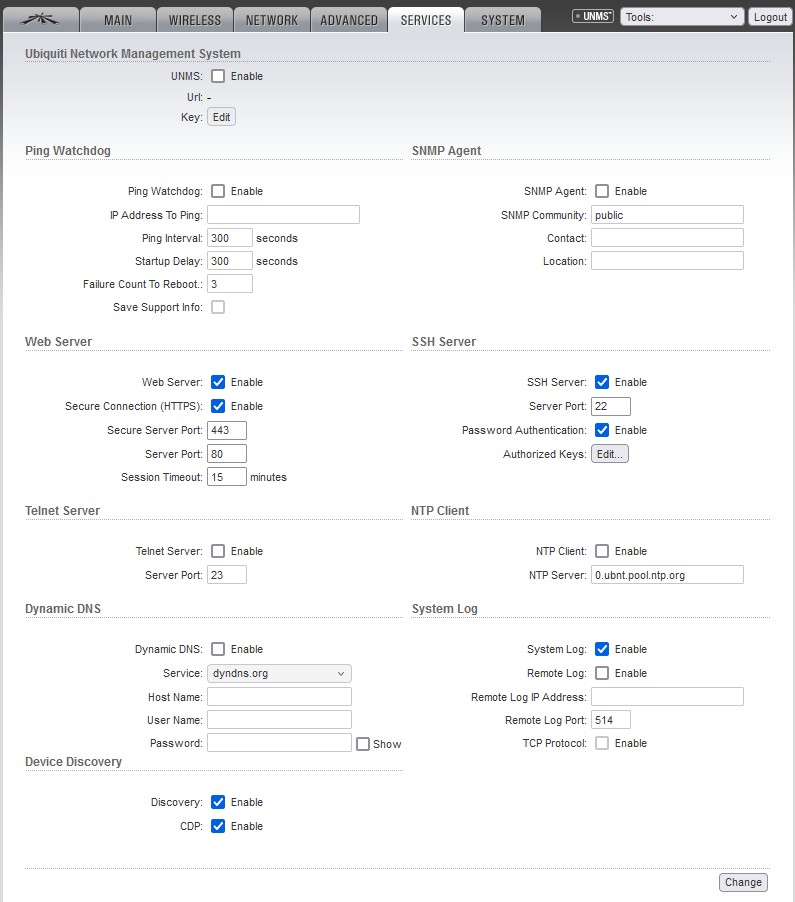
Ping Watchdog включает на устройстве NanoStation режим периодического пинга указанного IP-адреса. Если определенное количество ответов не приходит, устройство перезагружается.
IP Address To Ping — IP-адрес хоста для контроля связи.
Ping Interval — время в секундах между запросами. По умолчанию 300 секунд.
Startup Delay — время задержки в секундах до первого запроса. По умолчанию 300 секунд.
Startup Delay — значение должно быть не менее 60 секунд.
Failure Count to Reboot — количество пропущенных ответов, после которых устройство будет перезагружено. Если количество запросов не будет получено в течение времени, установленного в Startup Delay, Ping Watchdog перезагрузит устройство.
Simple Network Management Protocol (SNMP) используется для мониторинга подключаемых к сети устройств, требующих внимания администратора.
SNMP — агент для мониторинга устройства с использованием Simple Network Management Protocol (протокол обмена информацией для управления сетевыми устройствами).
Enable SNMP Agent — включение SNMP.
SNMP Community — здесь можно указать SNMP-группу
.Contact — информация для связи при экстренной ситуации.
Location — место расположения устройства.
Web Server — здесь можно настроить веб-сервер устройства.
Use Secure Connection (HTTPS) — использовать режим безопасности HTTPS. По умолчанию отключен.
Secure Server Port — TCP/IP порт веб-сервера HTTPS.
Server Port — TCP/IP порт веб-сервера HTTP.
Session Timeout — максимальное время паузы до окончания сессии. После окончания нужно заново авторизоваться, используя учетные данные.
SSH Server — здесь можно сконфигурировать параметры SSH.
Enable SSH Server — включение доступа через SSH протокол.
Server Port — TCP/IP порт SSH.
Enable Password Authentication — если включено, для доступа к устройству по SSH нужна учетная запись администратора, в ином случае нужен ключ авторизации.
Authorized Keys — для указания файла ключа доступа по SSH.
Telnet Server — конфигурация параметров Telnet сервера.
Enable Telnet Server — включает Telnet доступ.
Server Port — TCP/IP порт Telnet.
The Network Time Protocol (NTP) — сетевой протокол для синхронизации часов компьютера.
Enable NTP Client — включение NTP.
NTP Server — IP-адрес NTP сервера.
Enable Dynamic DNS — включение динамического DNS. Dynamic DNS сервис обеспечивает оповещение DNS сервера в реальном времени о любых изменениях IP-адреса устройства, обеспечивая доступ через доменное имя даже если IP устройства изменился.
Host Name — имя динамического DNS.
Username — имя пользователя динамического DNS.
Password — пароль динамического DNS.
System Log
Enable Log — эта опция включает ведение системного журнала. По умолчанию опция отключена.
Enable Remote Log — активация функции отправки сообщений системного журнала на сервер.
Remote Log IP Address — IP-адрес сервера хранения журнала.
Remote Log Port — TCP/IP порт сервера хранения системного журнала.
Вкладка System содержит административные опции.

Device Name — имя устройства NanoStation
Interface Language — выбор языка веб-интерфейса
Date Setting
- Timezone — выбор часового пояса.
- Enable Startup Date — позволяет редактировать дату запуска устройства.
- Startup Date — дата запуска устройства.
System Accounts
- Administrator Username — имя пользователя с правами администратора.
- Current Password — пароль администратора. Необходим для изменения пароля и имени пользователя администратора.
- New Password — поле ввода нового пароля.
- Verify Password — поле для повторного ввода пароля.
- Enable Read-Only Account — включение аккаунта с правами только для чтения.
- Read-Only Username — имя пользователя для учетной записи с правами только для чтения.
- New Password — новый пароль для учетной записи с правами только для чтения.
Мы рассмотрели процесс настройки Ubiquiti NanoStation M2: подключение к PoE-адаптеру и локальной сети, ввод IP-адреса в браузере для доступа к интерфейсу, авторизация с логином и паролем по умолчанию, настройка SSID, частот и режима работы. Обсудили важность выбора правильного режима (Station, Station WDS, Access Point) и настроек безопасности. Для упрощения настройки и обнаружения устройства используйте программу UBNT Discovery, которая автоматически определяет NanoStation M2 по MAC-адресу и показывает текущий IP-адрес.